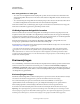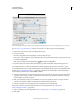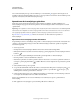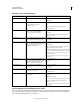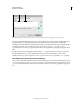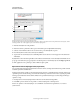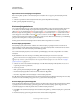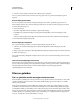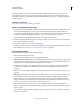Operation Manual
586
INDESIGN GEBRUIKEN
Interactieve documenten
Laatst bijgewerkt 20/5/2011
Naar een hyperlinkbron of -anker gaan
• Als u de bron van een hyperlink of kruisverwijzing wilt opzoeken, selecteert u het item dat u wilt zoeken in het
deelvenster Hyperlinks. Kies Naar bron in het menu van het deelvenster Hyperlinks. De tekst of het kader wordt
geselecteerd.
• Als u de bestemming van een hyperlink of kruisverwijzing wilt opzoeken, selecteert u het item dat u wilt zoeken in
het deelvenster Hyperlinks. Kies Naar doel in het menu van het deelvenster Hyperlinks.
Als het item een URL-doel is, wordt InDesign gestart of gaat u naar de webbrowser waarin het doel wordt geopend.
Als het item een tekstanker of paginadoel is, gaat InDesign naar die locatie.
Uit Word geïmporteerde hyperlinks bewerken
Wanneer een Microsoft Word-document met hyperlinks in een InDesign-document wordt geïmporteerd, wordt
mogelijk een vak of rand rond de URL's van de hyperlink (bijvoorbeeld www.adobe.nl) weergegeven. Het InDesign-
document neemt een staal met de naam Word_R0_G0_B255 over. Het document neemt ook een tekenstijl genaamd
'Hyperlink' over, waarmee de tekst wordt onderstreept en een blauwe kleur krijgt.
U kunt het vak verwijderen door in het deelvenster Hyperlinks te dubbelklikken op de hyperlink. Kies onder
Vormgeving de optie Onzichtbare rechthoek in het menu Tekst en klik op OK.
Desgewenst kunt u ook het geïmporteerde staal verwijderen. U kunt dit staal dan vervangen door een ander staal. Zie
“Afzonderlijke stalen verwijderen” op pagina 510.
Voordat u het Word-document in InDesign plaatst, kunt u de hyperlinks uit de URL's in het Word-document
verwijderen om te voorkomen dat deze opmaak wordt overgenomen. Raadpleeg de documentatie bij Word voor
nadere informatie hierover. U kunt ook een tekenstijl met de naam "Hyperlink" in het InDesign-document maken
voordat u het Word-bestand importeert. Als u het Word-document vervolgens importeert, wordt de InDesign-stijl met
dezelfde naam standaard gebruikt.
Kruisverwijzingen
Als u een handleiding of referentiedocument schrijft, wilt u mogelijk een kruisverwijzing opnemen waarmee de lezer
van het ene deel van uw document naar een ander kan gaan. Voorbeeld: Voor meer informatie, raadpleegt u
“Veldmuizen” op pagina 249. U kunt opgeven of een kruisverwijzing is afgeleid van een alineastijl, zoals een kop, of
van een tekstanker dat u hebt gemaakt. U kunt ook de kruisverwijzingsindeling bepalen, zoals alleen Paginanummer
of Volledige alinea en paginanummer.
Kruisverwijzingen invoegen
Gebruik het deelvenster Hyperlinks om kruisverwijzingen in te voegen in uw document. De tekst waarnaar u verwijst,
is de doeltekst. De tekst die wordt gegenereerd op basis van de doeltekst is de bronkruisverwijzing.
Als u een kruisverwijzing invoegt in uw document, kunt u kiezen uit verschillende vooraf ontworpen
opmaakvarianten. U kunt een tekenstijl toepassen op de volledige kruisverwijzingsbron of op tekst binnen de
kruisverwijzing. Opmaak voor kruisverwijzingen kan binnen een heel boek worden gesynchroniseerd.
De brontekst van een kruisverwijzing kan worden bewerkt en worden afgebroken aan het einde van een regel.
Opmerking: Als de optie Hyperlinks is geselecteerd in het dialoogvenster Adobe PDF exporteren in InDesign, worden
kruisverwijzingen in geëxporteerde Adobe PDF-bestanden opgenomen. Als de optie Inclusief hyperlinks is geselecteerd in
het dialoogvenster SWF exporteren, worden kruisverwijzingen in het geëxporteerde SWF-bestand opgenomen.